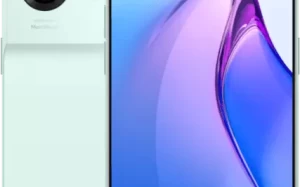Meski sistem operasi windows lebih banyak digunakan pada laptop atau komputer lantaran tampilannya yang lebih lengkap, tetapi Linux punya keunggulan tersendiri yang bisa menarik minat penggunanya.
Salah satu dari keunggulan yang dimiliki oleh linux, tapi tidak dimiliki oleh sistem operasi lain terutama windows adalah tersedia secara gratis dan merupakan perangkat open source yang bisa dimodifikasi untuk mencipkan sistem operasi baru.
Setelah mengenal sistem operasi linux dan berniat menggunakannya, bisa banget nih coba cara install linux lengkap untuk pemula berikut ini:
A. Tahap Persiapan
1. Mempersiapkan File ISO dari distribusi Linux yang diinginkan
Seperti yang sudah diketahui bahwasanya Linux memiliki banyak sekali pilihan distribusi atau distro, sehingga kalian perlu mempersiapkan file ISO dari distribusi linux yang hendak kalian gunakan sebelum install linux.
File ISO sendiri berisi keseluruhan dari sistem disribusi Linux yang akan kalian gunakan. Untuk mendapatkannya, kalian cukup mencari website developer distro Linux tersebut di chrome maupun mozilla lalu unduh.
Setelah berhasil, pastikan kalian menyimpannya pada lokasi yang mudah dicari atau diakses.
2. Mempersiapkan media instalasi
Pada tahap kedua install linux, kalian perlu mempersiapkan DVD kosong maupun flash drive sebagai media penginstalan. Selain itu, pada tahap ini kalian juga harus sudah mengunduh RUFUS yang merupakan utilities untuk membantu dalam membuat flash drive bootable dengan mudah.
Jika semua barang dan bahan untuk persiapan sudah selesai barulah mulai membuat media instalasi dalam beberapa langkah berikut:
- Hubungkan flash drive atapun DVD kosong dengan perangkat yang akan kalian gunakan bisa laptop maupun komputer.
- Pastikan juga flash drive nya dalam keadaan tidak berisi file penting, karena dalam proses ini semua data dalam flash drive akan secara otomatis terhapus.
- Buka RUFUS yang sebelumnya sudah diunduh lalu pilih drive yang akan digunakan.
- Lanjut pilih File ISO Linux yang sebelumnya juga sudah diunduh.
- Pastikan opsi “Create a bootable disk using” sudah dalam pengaturan “ISO Image”.
Jika semua langkah-langkah di atas sudah dilakukan semua, barulah klik “Start” untuk memulai proses pembuatan media instalasi dan tinggal tunggu sampai proses selesai untuk mendapatkan flash drive yang siap digunakan untuk proses install linux selanjutnya.
3. Melakukan pencadangan data

Langkah selanjutnya install linux adalah membuat cadangan dari data-data penting yang ada pada perangkat. Semua itu disebabkan proses instalasi dapat menghapus semua data yang terdapat pada perangkat kalian.
Sedangkan alat yang bisa kalian gunakan untuk membuat cadangan data ini bisa berupa hard drive atau bisa juga menggunakan cloud storage.
B. Tahap Instalasi
1. Memulai komputer melalui media instalasi
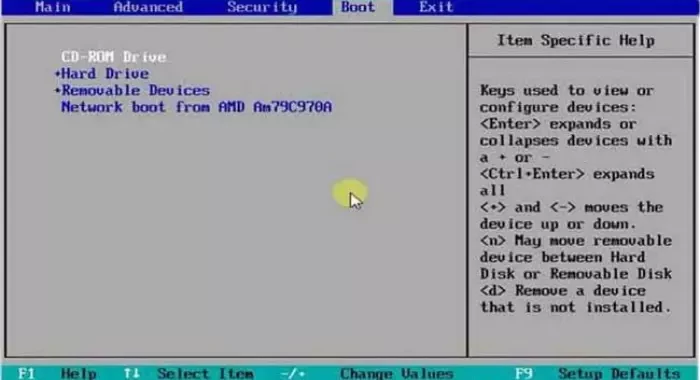
Pada proses ini flash drive atau DVD yang digunakan sebagai media instalasi sudah harus terhubung dengan perangkat baik komputer maupun laptop. Baru langkah berikut ini bisa kalian ikuti:
- Lakukan proses booting atau restart pada perangkat.
- Begitu perangkat sudah menyala kalian cukup menekan tombol untuk masuk ke menu boot sesuai dengan intruksi yang tertulis di monitor. Biasanya tombol yang digunakan itu F2, F10 atau Del. Kalian cukup ikuti sesuai yang tertera.
- Setelah masuk ke menu Boot, kalian bisa memilih opsi untuk memulai perangkat baik komputer atau laptop dari flash drive maupun DVD media istalasi tadi. Sebelum itu, pastikan dulu flash drive ataupun DVD kalian sudah terdeteksi dan dipilih untuk media boot ya.
- Terakhir, cukup dengan menekan tombol yang sesuai untuk mengkonfirmasi pilihan sekaligus memulai komputer dari media instalasi.
2. Menentukan bahasa juga lokasi

Begitu proses memulai perangkat selesai, kalian akan disambut oleh layar install linux di mana langkah pertama yang perlu kalian lakukan adalah memilih bahasa yang ingin kalian gunakan sekaligus menentukan posisi atau lokasi kalian berada sekarang, setelah itu klik “Next” untuk melanjutkan prosesnya.
3. Menentukan layout keyboard
Pada langkah ini, kalian akan diminta untuk memilih layout keyboard sesuai dengan keyboard yang tengah kalian gunakan saat itu, lalu kembali pilih “Next”.
4. Menentukan model penginstalan
Masih dari sesi pilih memilih, pada langkah ini kalian akan disuruh untuk memilih model penginstalan yang kalian inginkan. Meliputi:
- Instalasi bersih bagi yang ingin menggunakan linux secara penuh, dikarenakan proses instalasi ini akan menghapus keseluruhan data maupun sistem operasi pada perangkat yang kalian gunakan.
- Instalasi peralel, pada model instalasi ini kalian bisa menggunakannya secara bersamaan dengan sistem operasi lain yang sudah ada pada perangkat kalian. Atau dalam bahasa mudahnya, komputer kalian menggunakan sistem operasi ganda sehingga kalian bisa menentukan sistem operasi mana yang kalian inginkan begitu komputer atau laptop menyala.
- Custom, model instalasi satu ini memungkinkan kalian untuk mengatur sendiri secara manual partisi sekaligus mengontrol proses instalasi secara lebih rinci lagi.
5. Partisi disk
Selanjutnya kalian akan diarahkan pada layar pastisi disk, yaitu pilih menghapus keseluruhan partisi dan membuat yang baru bagi yang memilih model instalasi bersih, atau membuat partisi baru untuk linux tanpa menghapus partisi dari sistem operasi lain bagi yang memilih instalasi paralel.
Sedangkan untuk membuat partisi baru sendiri, kalian bisa mengikuti cara berikut ini:
- Tekan opsi “Create” lalu pilih ukuran partisi yang kalian inginkan.
- Lanjut memilih jenis partisi yang akan kalian buat. Untuk Linux biasanya memakai tipe “Ext4”.
- Adapun yang memilih model instalasi paralel, kalian perlu memastikan partisi yang kalian buat tidak menghapus partisi dari sistem lain yang sebelumnya sudah berada di perangkat kalian baru kemudian klik “Next” untuk menuju ke proses selanjutnya.
6. Mengatur nama pengguna serta kata sandi
Selanjutnya kalian hanya perlu mengatur nama pengguna sekaligus kata sandi sesuai dengan keinginan sebagai syarat masuk ke sistem linux kalian, lalu klik “Next” untuk melihat ringkasan dari pengaturan sistem yang telah kalian buat sebelumnya.
7. Proses penginstalan
Setelah memastikan semua pengaturan yang telah kalian buat sebelumnya benar, kalian tinggal klik opsi “Install” untuk memulai proses instalasi dan tunggu sampai proses instalasi selesai.
Lalu muncul instruksi untuk melepas media instalasi yang kalian gunakan baik DVD maupun flash drive lanjut klik “Restart” atau “Restart Now” untuk me-restart perangkat dan kalian akan disambut oleh layar login linux begitu proses restart selesai.
Itulah tadi cara install linux yang bisa kalian ikuti, semoga bermanfaat.
FAQ:
1. Apakah saya harus menghapus windows jika menginstall linux?
Tidak, karena Linux sendiri bisa dijalankan menggunakan virtualbox dan bisa diinstall menggunakan flashdisk maupun DVD.
2. Apa perbedaan antara distribusi linux?
Perbedaan dari masing-masing terletak pada basis pembentuknya. Selanjutnya juga fitur serta aplikasi yang tersedia dan alat-alat penunjang sistem operasi lainnya.
Top Gadget
Baca Artikel Terbaru

USB Lightning vs USB-C, Mana yang Lebih Baik?
20 hours agoKenali perbedaan sekaligus kelebihan USB lightning vs USB C langsung disini!

Cara Melacak iPhone Hilang dengan Aplikasi Find My App
4 days agoInilah cara cara melacak iPhone hilang dengan aplikasi Find My App, cek selengkapnya disini!

Cara Cepat dan Mudah Beli Gadget dengan Kartu Kredit Bank Mega
6 days agoMembeli gadget saat ini cukup mudah dan cepat menggunakan kartu kredit bank Mega.

7 Aplikasi Workout Terbaik untuk Pemula
6 days agoInilah rekomendasi 7 aplikasi workout yang bisa dicoba di rumah sekarang juga!
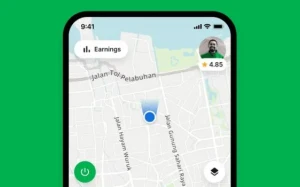
7 Aplikasi Ojek Online Terbaik: Tercepat dan Termurah
1 week agoIni dia rekomendasi 7 aplikasi ojek online terbaik yang wajib diunduh sekarang juga!